Thay đổi kích cỡ hình ảnh
Trang 1 trong tổng số 1 trang
 Thay đổi kích cỡ hình ảnh
Thay đổi kích cỡ hình ảnh
Thay đổi kích thước nhiều ảnh cùng lúc
Đôi khi bạn chụp rất nhiều ảnh hoặc bạn có những hình ảnh đẹp muốn chia sẻ với bạn bè qua blog hay các diễn đàn hay đơn giản chỉ sử dụng để tạo thành những album riêng trên các trang web. Tuy nhiên, những trang web đó lại hạn chế về kích thước tối đa của mỗi bức ảnh. Với những ai có thể sử dụng Photoshop thì việc điều chỉnh đồng loạt kích cỡ các hình ảnh là việc không quá khó khăn, nhưng nếu bạn chỉ là “tay mơ” trong việc xử lý ảnh thì có thể nhờ đến 2 tiện ích dưới đấy.
Fotosizer: là tiện ích rất nhỏ gọn và hoàn toàn miễn phí, cho phép bạn lựa chọn và điều chỉnh kích thước của đồng loạt ảnh trong cùng 1 lúc. Với Fotosizer, bạn có thể thu nhỏ file hình ảnhvới các định dạng quen thuộc, làm giảm đáng kể kích cỡ cũng như dung lượng, giúp chia sẻ các hình ảnh này qua internet nhanh chóng hơn. (đồng nghĩa với có thể upload lên blog hay các diễn đàn nhanh hơn). Và đặc biệt các bạn cũng thể thay đổi kích cỡ hình ảnh phù hợp với màn hình di động của bạn. Download chương trình tại:
http://soft4all.info/download/fsSetup119.exe
Sau khi cài đặt và kích hoạt chương trình, bạn kích vào Add folder nếu bạn muốn chọn thay đổi kích cỡ toàn bộ hình ảnh trong thư mục nào đó hoặcAdd image nếu bạn muốn chọn lọc một số ảnh nhất định.
 |
Hoàn thành xong việc chọn ảnh, tiếp tục tiến hành thay đổi kích cỡ ảnh trong menu bên phải của giao diện chương trình
- Mục Resize settings:
+ Custom sixze/ Percentage of original: thay đổi theo kích cỡ bạn mong muốn , bạn nhập kích cỡ ảnh vào các ô bên dưới.
+ Preset size: thay đổi theo kích cỡ có sẵn của chương trình hoặc theo kích cỡ của một số màn hình máy di động hoặc màn hình máy tính.
- Mục Destination settings:
+ Destination folder để chọn thư mục mà bạn muốn lưu trữ những ảnh vừa được điều chỉnh kích thước, nếu bạn muốn lưu vào thư mục cũ thì chọnDuplicate source image folders.
+ Output Format: Lựa chọn định dạng cho những bức ảnh sau khi thay đổi kích thước.
+ Filename mask: Lựa chọn định dạng cho tên file của những hình ảnh mới này (chẳng hạn như kèm theo ngày tạo ra hình ảnh vào tên file cho dễ quản lý…)
Cuối cùng, nhấn vào nút Start phía bên dưới, và quá trình chuyển đổi của bạn đã hoàn thành. Những hình ảnh sau khi chuyển đổi sẽ có cùng kích cỡ. (nếu những hỉnh nguyên mẫu không có cùng kích cỡ thì sẽ được thay đổi sao cho chiều ngang hoặc chiều dọc tối đa sẽ là thông số mà bạn đã lựa chọn ở trên)

Admin- Giới tính :
 Tổng số bài gửi : 139
Tổng số bài gửi : 139
Points : 446
Danh tiếng : 4
Birthday : 26/06/1994
Join date : 21/04/2010
Age : 29
 Similar topics
Similar topics» Thay đổi màu chữ & màu link trong blog
» Hack Đột Kích 1086 - ProGameThu.Com
» Chỉnh sửa kích thước,màu sắc,độ nghiêng đậm cho chữ trong blog
» Hgvmodz 1066 hack đột kích phiên bản 1066 wall 13/8/2010
» Tạo hiệu ứng hoạt hình kinh dị cho ảnh
» Hack Đột Kích 1086 - ProGameThu.Com
» Chỉnh sửa kích thước,màu sắc,độ nghiêng đậm cho chữ trong blog
» Hgvmodz 1066 hack đột kích phiên bản 1066 wall 13/8/2010
» Tạo hiệu ứng hoạt hình kinh dị cho ảnh
Trang 1 trong tổng số 1 trang
Permissions in this forum:
Bạn không có quyền trả lời bài viết|
|
|



» Hướng Dẩn Cách Trả Lời Hoa Đăng Võ Lâm Truyền Kỳ 1
» Auto Trả Lời , Cập Nhật Câu Hỏi Hoa Đăng Võ Lâm Thu Phí 7.0.28
» JXQ Script Hoa Đăng Võ Lâm Dữ liệu tổng hợp 1000 câu hỏi và đáp án PB 7.0.28(new)
» Auto Chạy Pk Võ Lâm Thu Phí Phiên Bãn 7.0.28( new)
» Auto Kéo Xe KidPkPlus 3.65 Auto bang hội Ma Giáo (hỗ trợ PK , Tống Kim Hội Đồng...game_y) 7.0.28
» Auto Trả Lời Câu Hỏi Hoa Đăng 3 Câu Đúng 3 Câu Cập Nhật Phiên Bản 7.0.28
» Hướng dẩn cách trùng sinh 3 sẽ nhận Ngựa Phiên Vũ ( Game_y 7.0.28 )
» Tổng Hợp Công Thức (Ép Trang Bị Tử Mãng) Không Rớt Thành Công 100% ( Hot )